Come ricevere avvisi per andare a letto in base allorario in cui è necessario svegliarsi

Come ricevere avvisi per andare a letto in base all'orario in cui è necessario svegliarsi
La cartella a cui accedi più spesso si trova in profondità nelle gerarchie di cartelle? Con l'aumento dello spazio su disco, tendiamo a memorizzare quanti più file possibile sul nostro disco rigido; gestiamo questi file creando cartelle, sottocartelle e ancora più cartelle nidificate, quindi diventa difficile accedere alle cartelle a cui accedi più spesso utilizzando Esplora risorse. Per risolvere questo problema, puoi facilmente mappare una cartella locale come lettera di unità virtuale, in questo modo accederai direttamente alla cartella anziché seguire il percorso nidificato.
Metodo 1: Strumento di sostituzione visiva
(https://www.ntwind.com/download/VSubst_1.0.6.exe) Visual Subst consente di mappare facilmente un'unità virtuale alla cartella a cui si accede di frequente. Per mappare un'unità, basta seguire questi semplici passaggi.
Dall'elenco a discesa, seleziona la lettera di unità che preferisci.
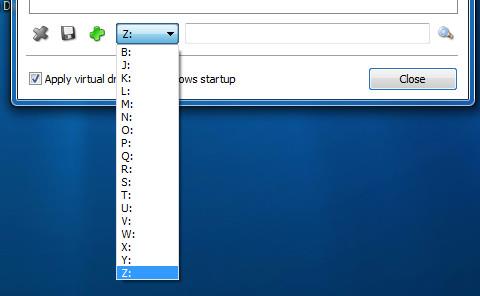
Fare clic sul simbolo di ingrandimento per aggiungere cartelle per mappare la lettera dell'unità.
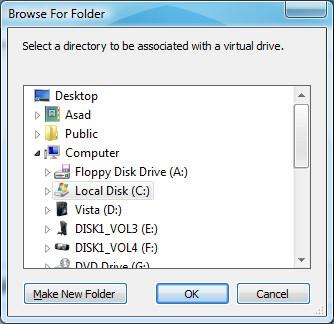
Se si desidera che la cartella venga mappata ogni volta che si avvia il computer, selezionare l'opzione Applica unità virtuali all'avvio di Windows.
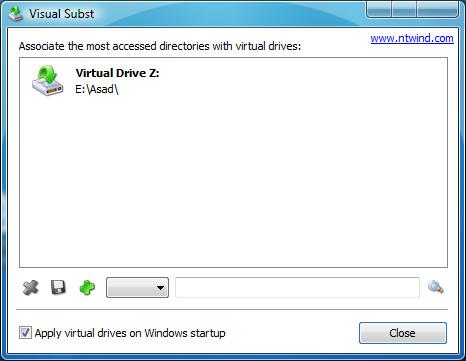
Se si desidera eliminare la mappatura dell'unità, è sufficiente selezionare l'unità virtuale come mostrato nell'utilità, quindi fare clic sul segno di croce per eliminare la mappatura dell'unità.
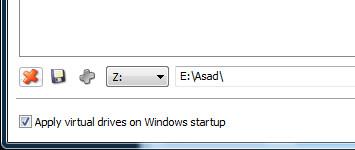
Per modificare la lettera dell'unità, fare clic sull'unità mappata e selezionare la lettera dell'unità dall'elenco a discesa, quindi fare clic su Salva firma per salvare l'impostazione.
Metodo 2 – Prompt dei comandi
Vai su Start > Esegui, digita Cmd e premi Invio .
Digitare il seguente comando nel prompt dei comandi:
subst drive: path_to_folder e Invio.
Ad esempio, se vogliamo mappare la cartella Documenti sull'unità Z: digiteremo:
subst Z: C:\Documents and Settings\YourUserName\My Documents
Ora ogni volta che digiterai Z: il prompt dei comandi ti reindirizzerà alla cartella Documenti del prompt dei comandi. E questa nuova unità virtuale verrà visualizzata anche in Esplora file di Windows. Buon divertimento!
Come ricevere avvisi per andare a letto in base all'orario in cui è necessario svegliarsi
Come spegnere il computer dal telefono
Windows Update funziona fondamentalmente in combinazione con il registro e diversi file DLL, OCX e AX. Nel caso in cui questi file si corrompano, la maggior parte delle funzionalità di
Ultimamente spuntano come funghi nuove suite di protezione del sistema, tutte dotate di un'ulteriore soluzione di rilevamento antivirus/spam e, se sei fortunato
Scopri come attivare il Bluetooth su Windows 10/11. Il Bluetooth deve essere attivo affinché i tuoi dispositivi Bluetooth funzionino correttamente. Non preoccuparti, è facile!
In precedenza, abbiamo recensito NitroPDF, un buon lettore PDF che consente anche all'utente di convertire i documenti in file PDF con opzioni come unire e dividere il PDF
Hai mai ricevuto un documento o un file di testo contenente caratteri inutili e ridondanti? Il testo contiene molti asterischi, trattini, spazi vuoti, ecc.?
Sono così tante le persone che mi hanno chiesto informazioni sulla piccola icona rettangolare di Google accanto all'Orb di avvio di Windows 7 sulla mia barra delle applicazioni che ho finalmente deciso di pubblicare questo
uTorrent è di gran lunga il client desktop più popolare per scaricare torrent. Anche se funziona perfettamente per me su Windows 7, alcune persone hanno
Tutti hanno bisogno di fare pause frequenti mentre lavorano al computer, se non si fanno pause c'è una grande possibilità che i tuoi occhi saltino fuori (ok, non saltino fuori







